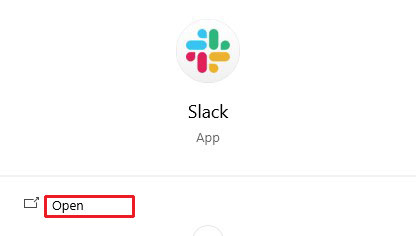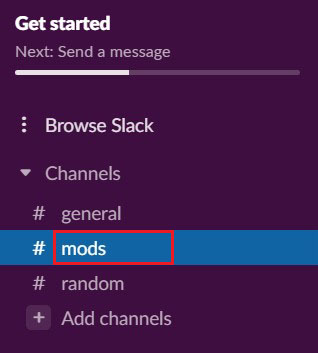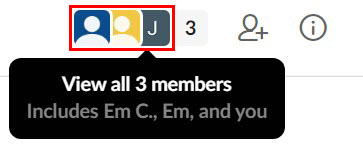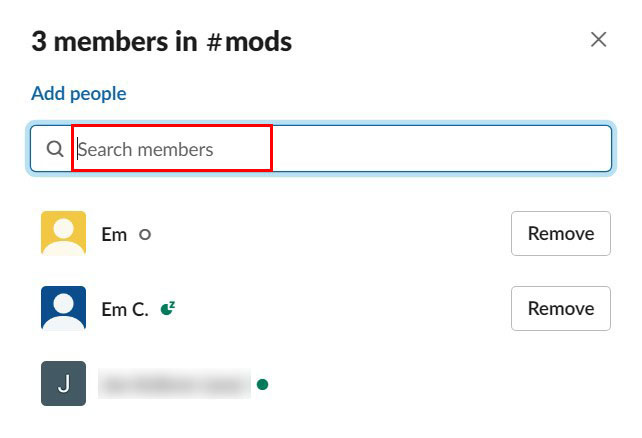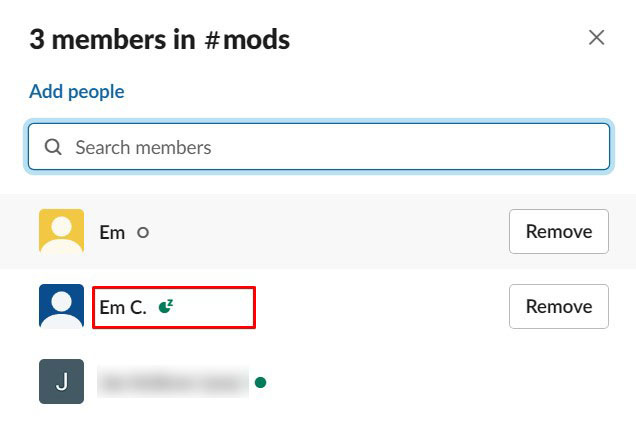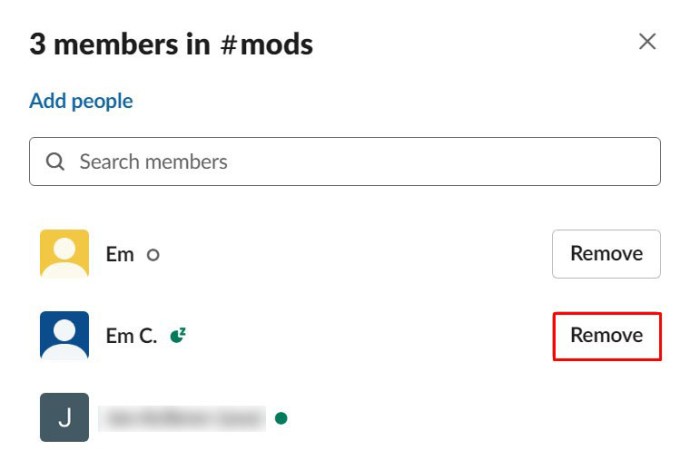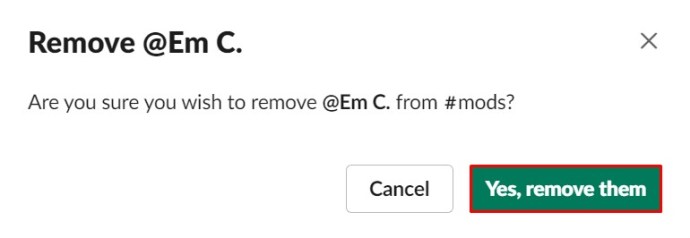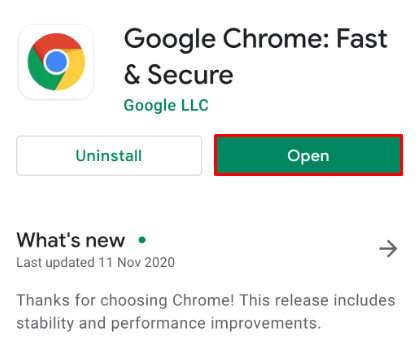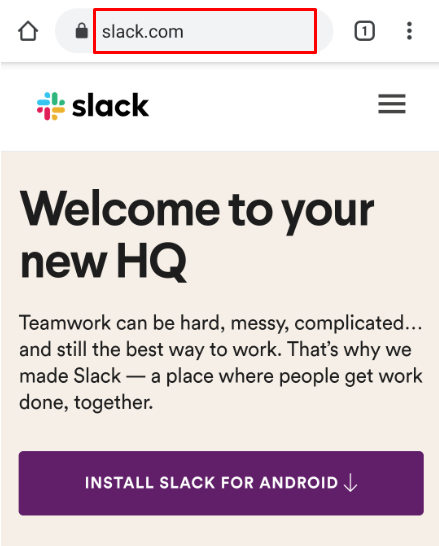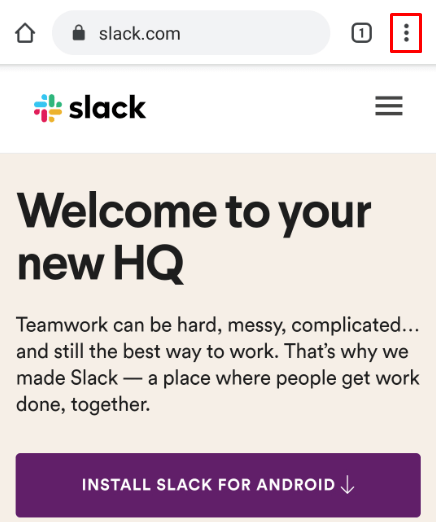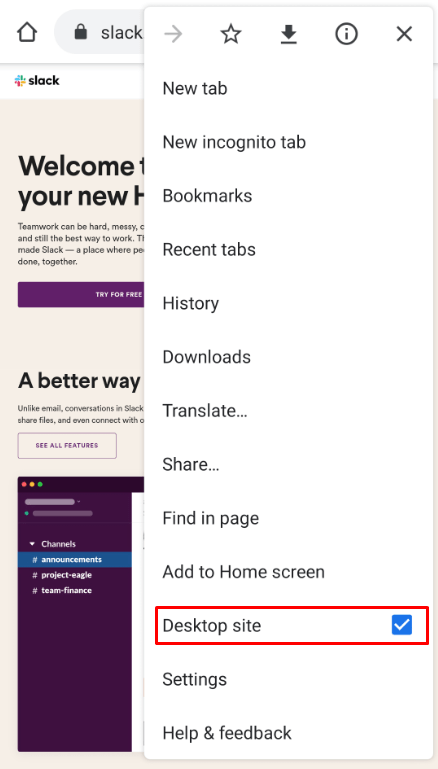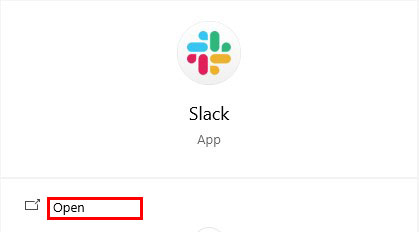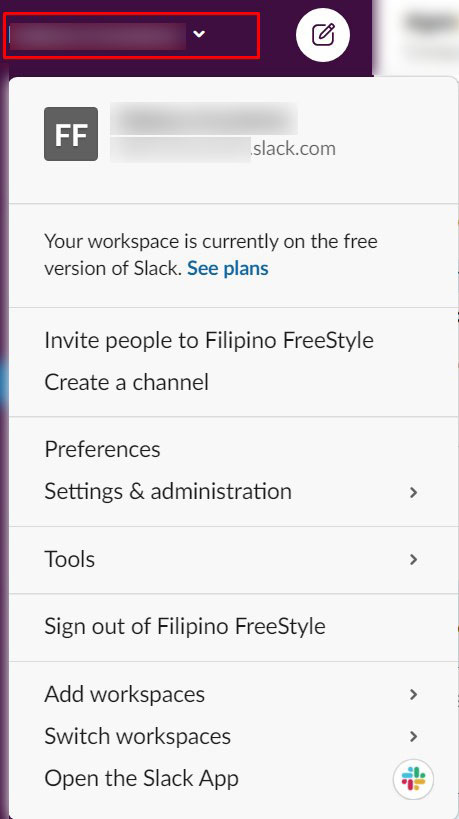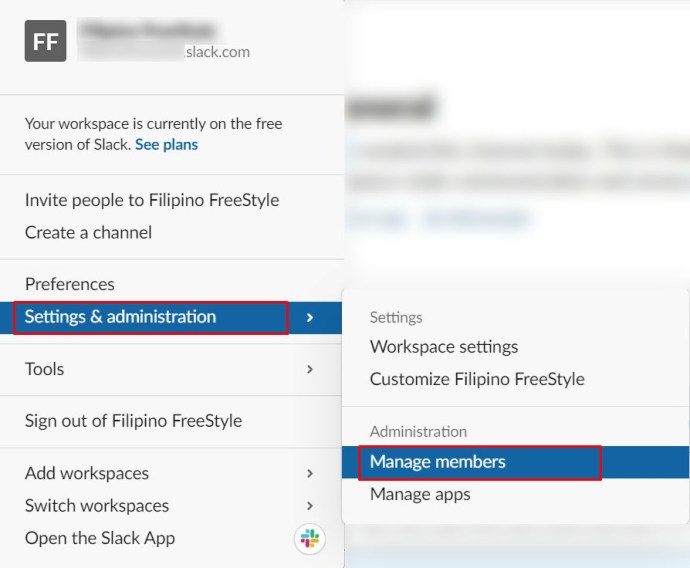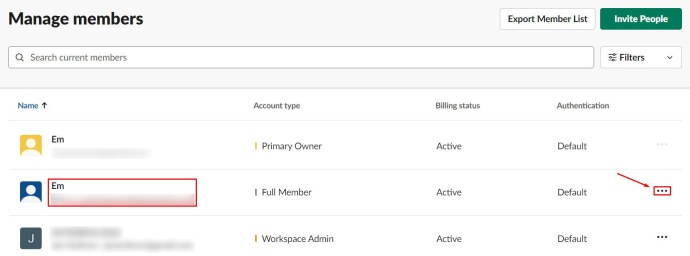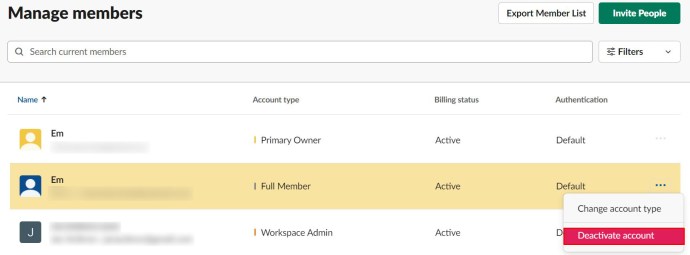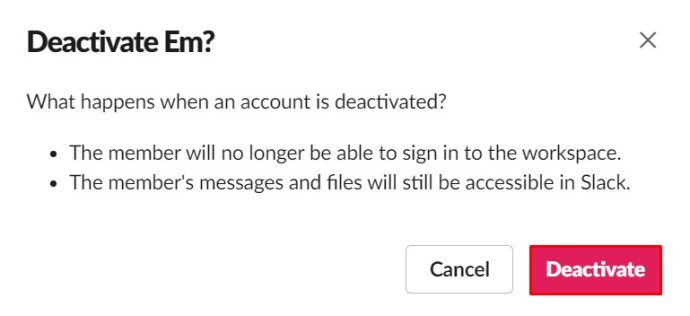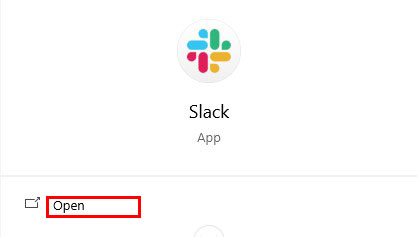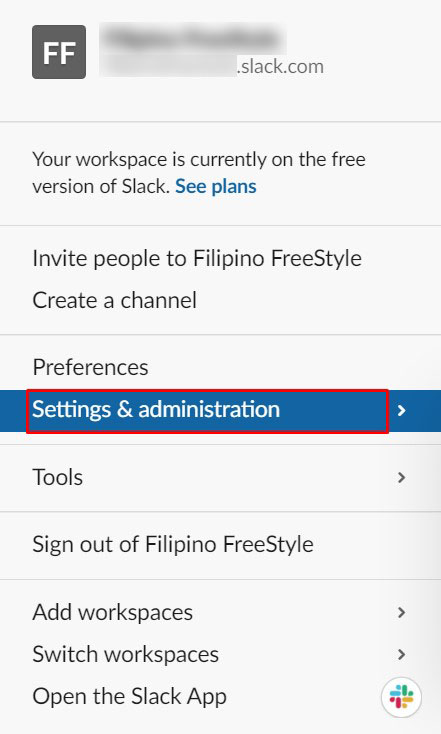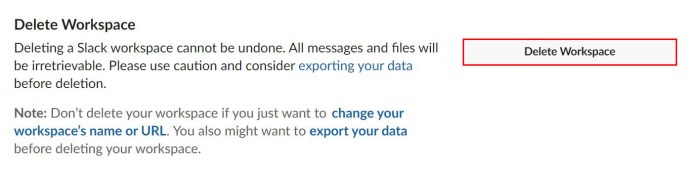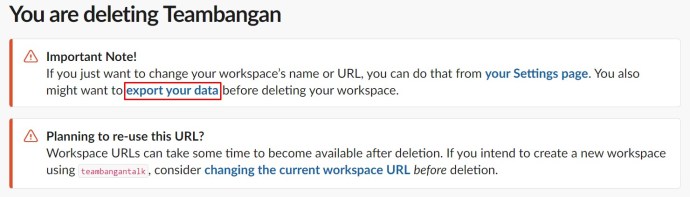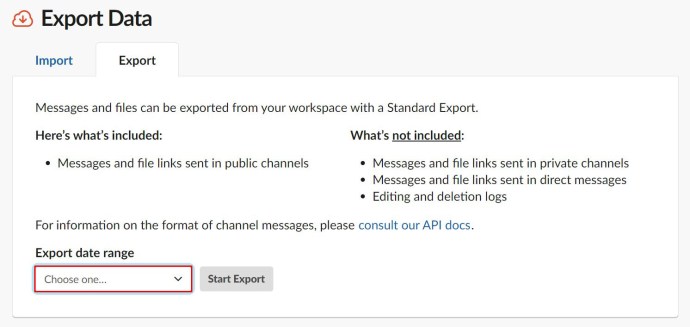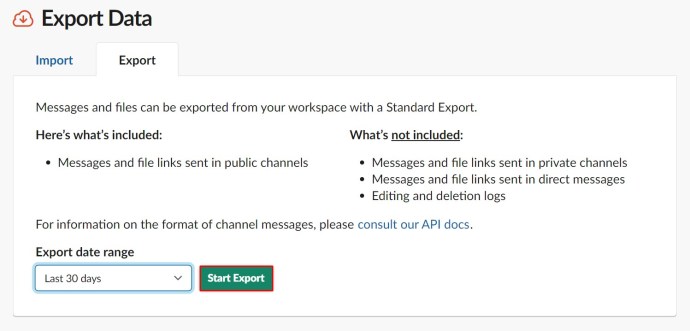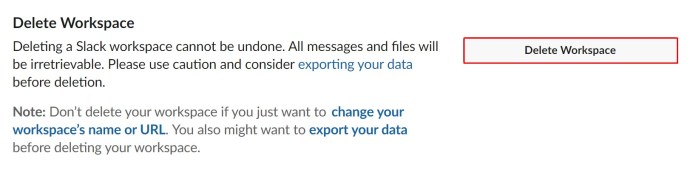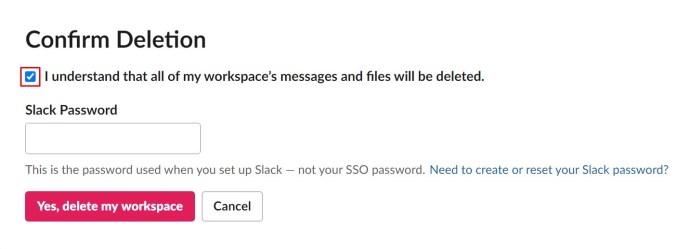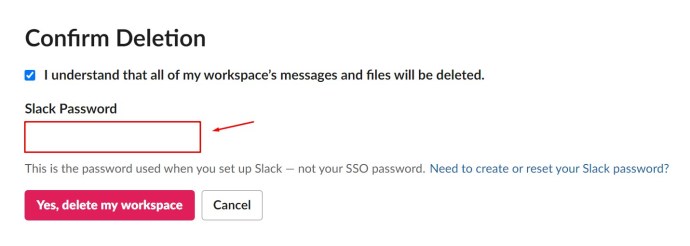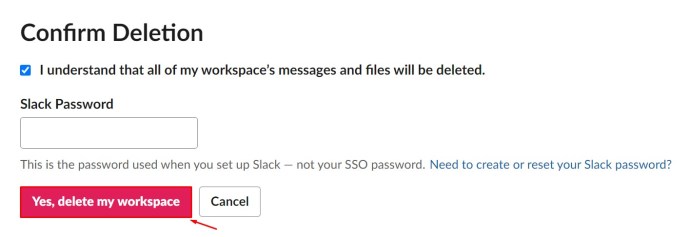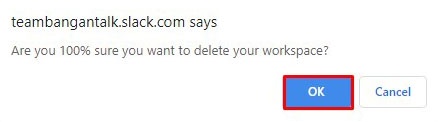Comment supprimer quelqu'un d'une chaîne Slack [Tous les appareils]
Le monde des affaires professionnelles ne serait pas le même sans des applications cruciales de collaboration et de communication telles que Slack. C'est un bureau virtuel qui fait écho à de nombreuses fonctions d'un vrai. Et comme dans un environnement réel, il est parfois nécessaire de retirer quelqu'un d'un environnement de travail. Ainsi, naturellement, vous pouvez facilement supprimer des personnes d'une chaîne Slack.
Dans cet article, vous apprendrez comment supprimer quelqu'un d'une chaîne sur Slack ou de l'ensemble de votre espace de travail.
Avant de continuer
Contrairement aux comptes individuels sur Facebook ou d'autres sites de médias sociaux, tous les membres d'un espace de travail sur Slack n'ont pas la permission de supprimer d'autres membres à volonté. Pour pouvoir supprimer un membre d'une chaîne ou d'un espace de travail, vous devez être administrateur sur Slack. Il existe deux types de rôles administratifs sur Slack : propriétaire et administrateur.
En règle générale, le personnel de bureau ayant le rôle de propriétaire a tendance à être des cadres, des fondateurs, des chefs de service ou des membres de la haute direction. Une exception peut être les employés informatiques, qui doivent s'occuper des tâches d'administration des comptes.
Le propriétaire principal d'un espace de travail peut affecter d'autres personnes pour servir également de propriétaires et transférer la propriété principale à une autre personne. Ils peuvent également supprimer complètement l'espace de travail. Les autres propriétaires ne peuvent pas le faire.
Les administrateurs, quant à eux, sont généralement des cadres supérieurs, des gestionnaires, des administrateurs informatiques et des chefs de projet.
Comme dans un scénario réel, les personnes occupant l'un des postes susmentionnés (à l'exception des employés informatiques) sont celles qui prennent les décisions exécutives. Par conséquent, une personne ayant le rôle de propriétaire ou d'administrateur est autorisée à supprimer d'autres membres des canaux et des espaces de travail.
Comment supprimer quelqu'un d'une chaîne Slack sur Web/Mac/Windows
Slack est à l'origine une application de communication accessible sur un site Web. Pour y accéder, il vous suffit d'aller sur Slack.com, de vous connecter et de lancer l'application Web Slack. Une autre méthode d'accès consiste à télécharger l'application de bureau Slack, disponible pour les ordinateurs Windows et Mac.
Bien qu'ils soient conçus pour deux systèmes d'exploitation différents, les deux types d'applications sont exactement similaires. Cela signifie que la suppression de personnes des chaînes se fait exactement de la même manière, tant que vous utilisez un ordinateur de bureau/portable. Voici comment supprimer quelqu'un d'une chaîne Slack.
- Ouvrez l'application de bureau/web Slack.
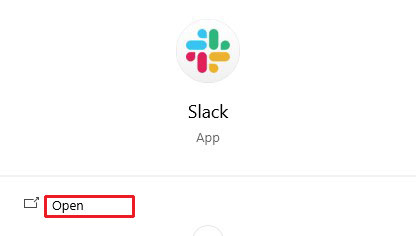
- Accédez à la chaîne dont vous souhaitez supprimer un membre.
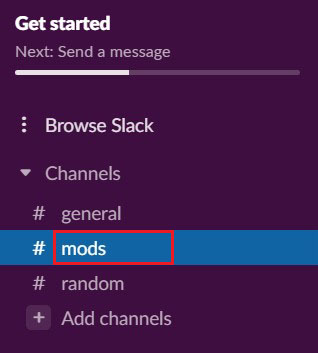
- Cliquez sur le groupe de photos de profil de membre Slack vers le haut de l'écran de l'application.
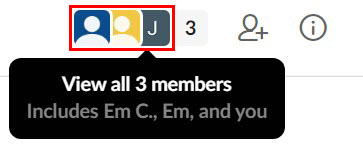
- Trouvez le membre en particulier manuellement ou recherchez-le par nom.
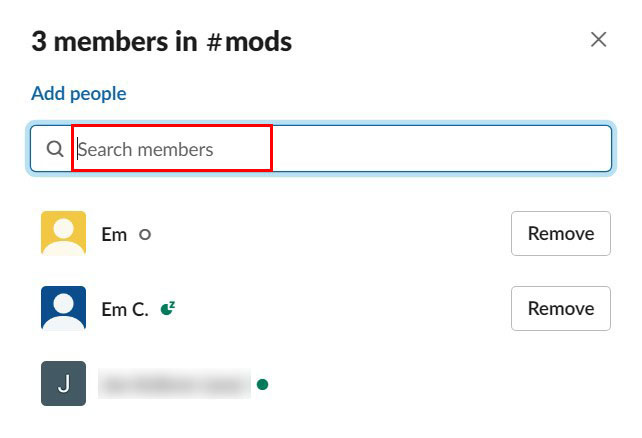
- Cliquez sur leur nom.
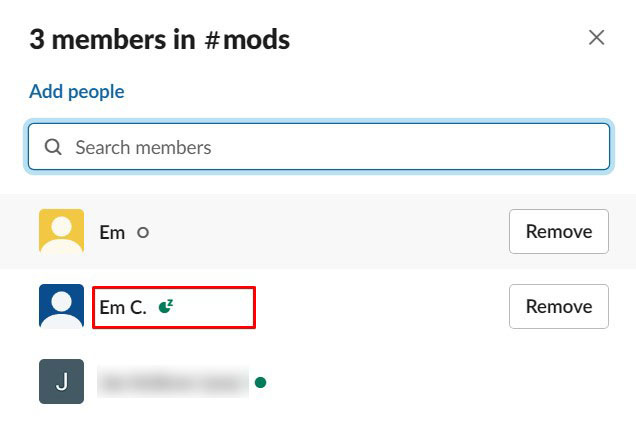
- Cliquez sur "Supprimer."
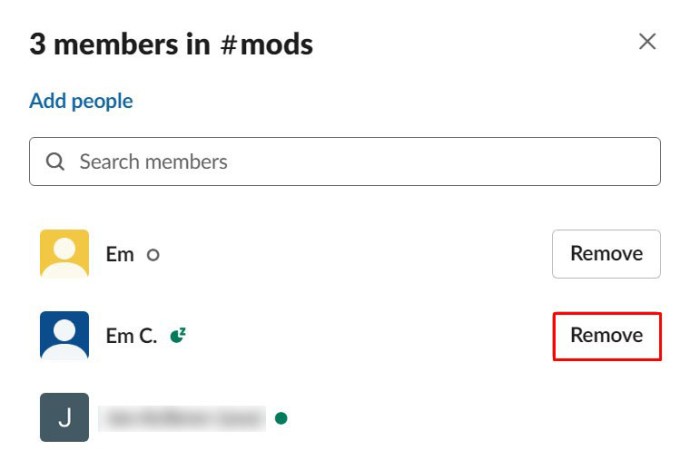
- Validez en cliquant sur "Oui, supprimez-les.
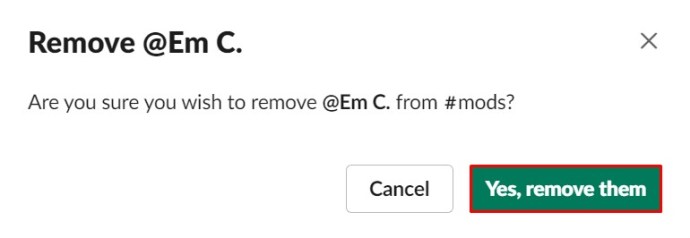
Une autre façon de supprimer quelqu'un est de taper la commande suivante dans le canal en question : "/remove @[insérer le nom du membre]. " Puis clique "Entrer” ou cliquez sur l'icône de l'avion en papier.
Comment supprimer quelqu'un d'une chaîne Slack sur iOS/Android
Comme la plupart des applications modernes, Slack est livré avec une application mobile/tablette pour iOS et Android. Les applications sont identiques pour les deux types d'OS mobile/tablette. Les applications mobiles/tablettes permettent aux utilisateurs disposant de privilèges administratifs de supprimer d'autres membres de n'importe quel canal au sein d'un espace de travail.
Vous remarquerez cependant que l'application mobile n'offre pas de fonction « supprimer un membre » sur la liste des membres de la chaîne. Ainsi, le seul moyen de supprimer quelqu'un d'un canal Slack sur les appareils iOS ou Android est d'utiliser la méthode de commande expliquée ci-dessus. Récapituler:
- Accédez à la chaîne en question.
- Tapez "/supprimer @[nom d'utilisateur]”.
- Frappé "Entrer"/Appuyez sur l'icône de l'avion en papier.
Comment désactiver un compte dans un espace de travail
Suivre les instructions ci-dessus vous aidera à supprimer quelqu'un d'un canal particulier dans un espace de travail. Cependant, ils seront toujours dans l'espace de travail en question. Lorsqu'une relation professionnelle avec un employé est terminée, vous souhaiterez le supprimer de son ancien espace de travail. Cela peut être fait en désactivant le compte.
L'option pour désactiver un compte n'existe pas sur les applications mobiles, tablettes ou de bureau. Si vous essayez d'utiliser l'application de bureau Slack pour accomplir cela, vous serez redirigé vers votre navigateur par défaut où vous pourrez désactiver le compte du membre. La seule façon de désactiver un compte Slack à partir d'un appareil mobile ou d'une tablette est d'y accéder en mode bureau. Avant de poursuivre la désactivation de compte, voyons comment vous pouvez accéder au mode navigateur de bureau sur votre appareil mobile/tablette.
iOS
Pour le navigateur Safari par défaut d'iOS, il vous suffit de :
- Allez sur Slack.com.
- Appuyez sur le bouton double-A dans le coin supérieur gauche.
- Robinet "Demander le site Web de bureau.
Android
Pour les smartphones et tablettes Android, les choses sont tout aussi simples :
- Lancez le navigateur Chrome par défaut.
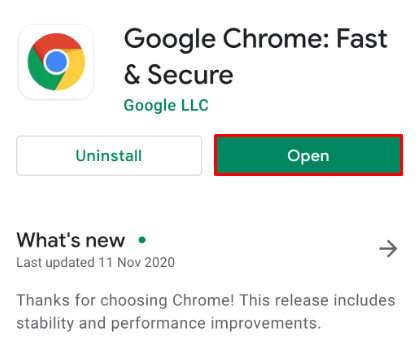
- Allez sur Slack.com.
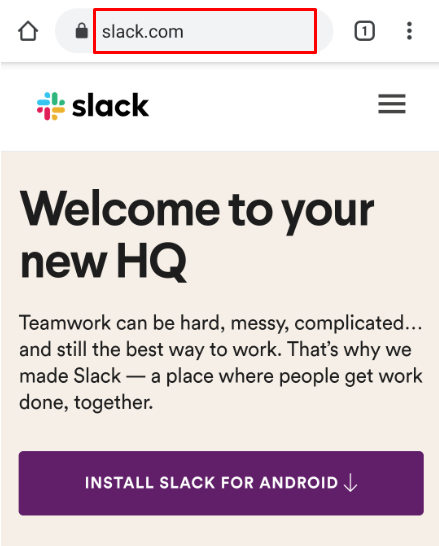
- Appuyez sur l'icône à trois points.
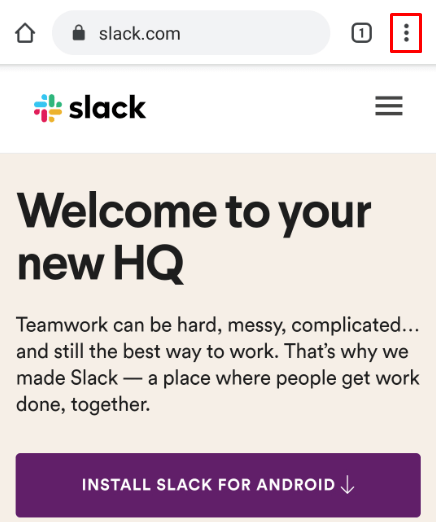
- Cochez la case à côté de "Site de bureau.
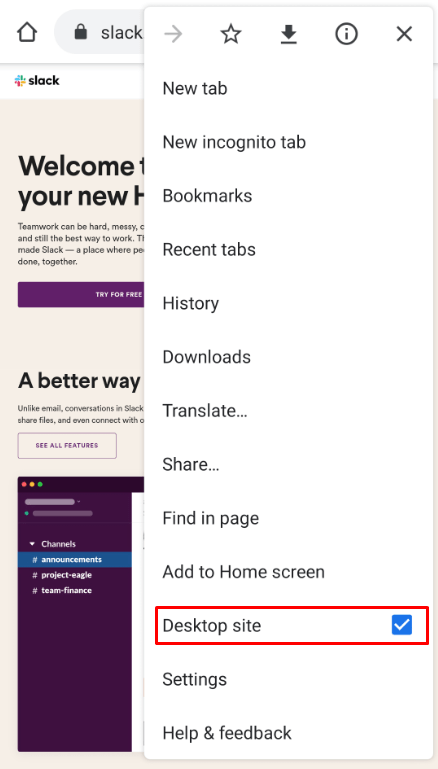
Maintenant, revenons à la désactivation d'un compte. L'ensemble du processus est très simple.
- Accédez à l'espace de travail en question (allez sur Slack.com ou ouvrez l'application de bureau).
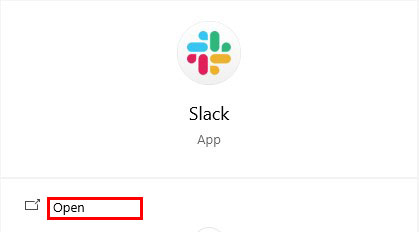
- Appuyez sur le nom de l'espace de travail, situé dans le coin supérieur gauche.
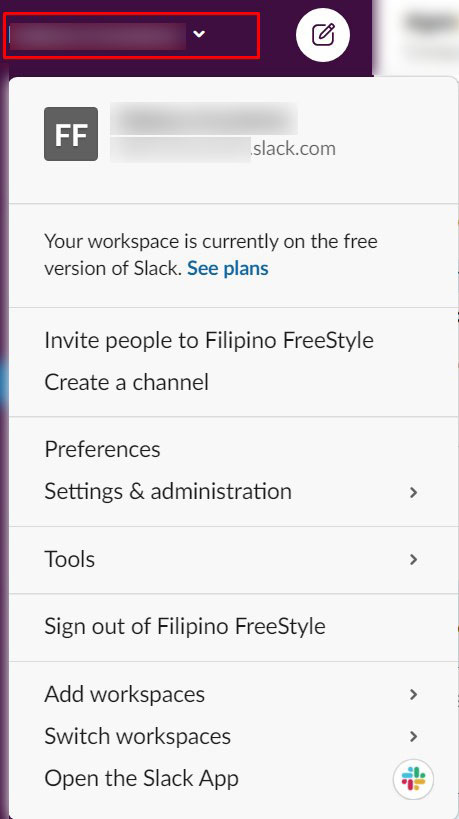
- Aller à "Paramètres et administration » suivie par "Gérer les membres.
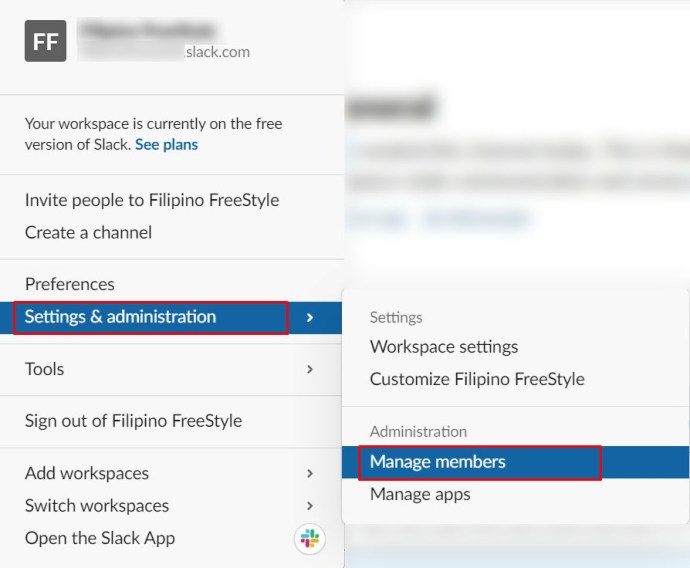
- Trouvez le membre dont vous souhaitez désactiver le compte et appuyez sur l'icône à trois points à côté de son entrée.
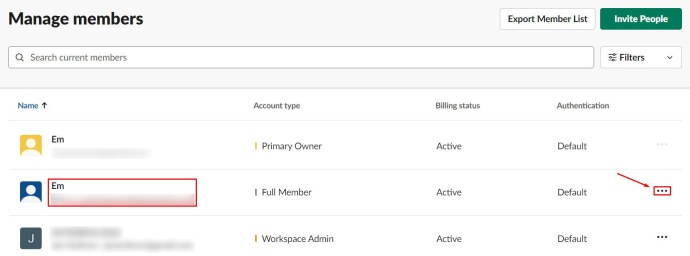
- Aller à "Désactiver le compte."
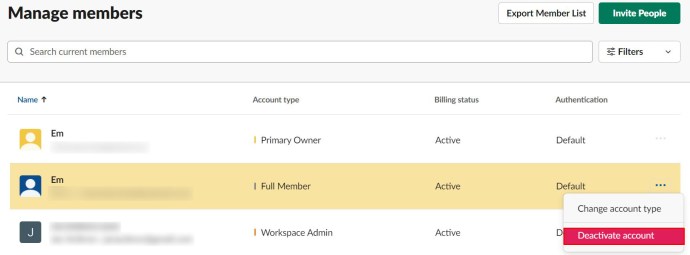
- Confirmer.
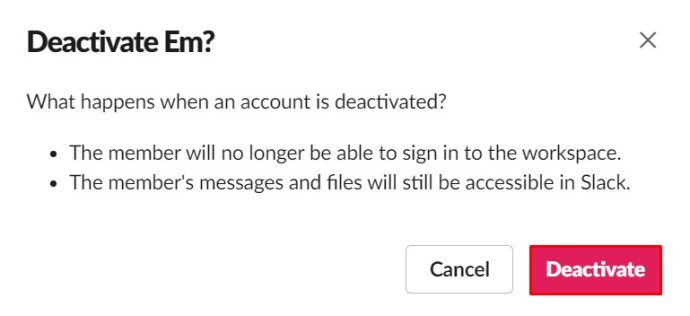
Le membre désactivé ne pourra pas se connecter ou accéder à l'espace de travail à moins que vous ne choisissiez de l'inviter à nouveau. Vous pourrez toujours accéder aux fichiers et aux messages du membre qui sont laissés dans votre espace de travail.
Comment supprimer un espace de travail Slack
Fin des espaces de travail. Parfois, des espaces de travail sont créés pour des projets qui n'étaient pas censés être en cours. D'autres fois, les entreprises et les entreprises échouent et les espaces de travail ne sont bien sûr plus nécessaires. Dans tous les cas, la possibilité de supprimer un espace de travail est vraiment nécessaire. Naturellement, Slack propose cette option.
Gardez à l'esprit, cependant, que la suppression d'un espace de travail n'est pas quelque chose que vous pouvez annuler. Chaque message et fichier envoyé dans l'espace de travail pendant sa durée sera définitivement supprimé et irrécupérable une fois terminé. Ainsi, avant de décider de supprimer un espace de travail Slack entier, envisagez d'exporter les messages et les données de fichier pertinents vers un ordinateur.
Comprenez que seuls les messages et les fichiers qui ont été envoyés dans les canaux publics seront exportés. Le canal privé, le message direct et les journaux de modification/suppression ne sont pas inclus. Avant de poursuivre le processus de suppression de l'espace de travail, sauvegardez vos données.
- Ouvrez votre espace de travail à l'aide de l'application de bureau ou Web.
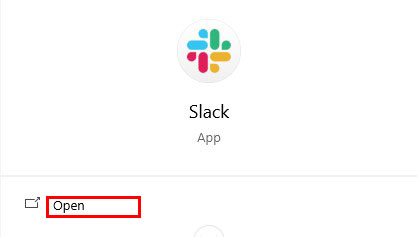
- Aller vers "Paramètres et administration” comme tu l'as fait plus tôt.
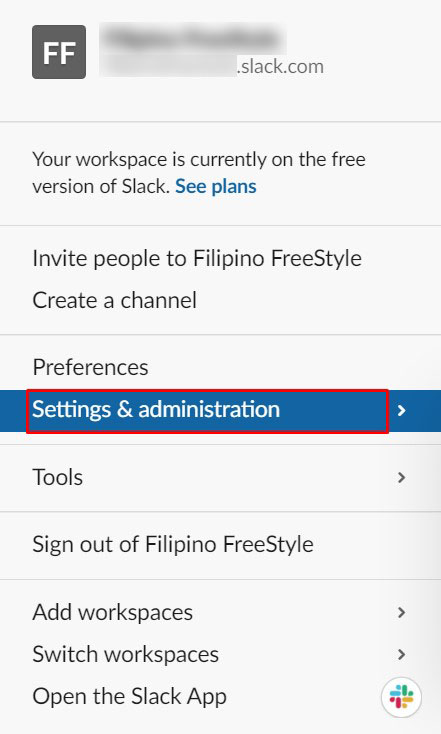
- Sélectionnez "Paramètres de l'espace de travail.

- Faites défiler jusqu'au "Supprimer l'espace de travail » section.
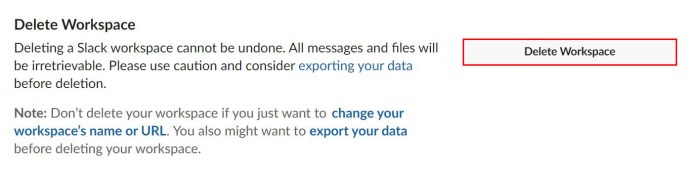
- Cliquez sur « Exportation de vos données ».
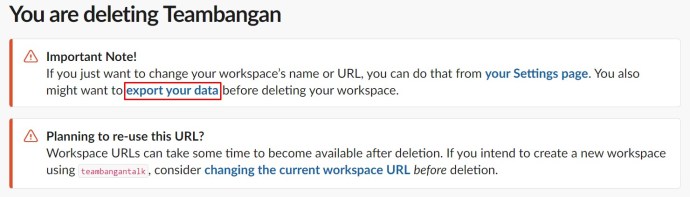
- Sélectionnez le "Exporter la plage de dates.
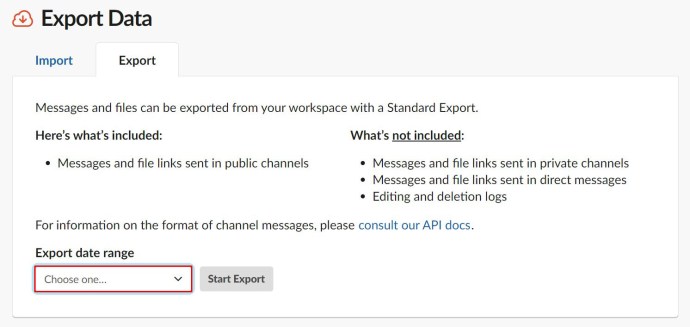
- Cliquez sur "Lancez l'exportation.
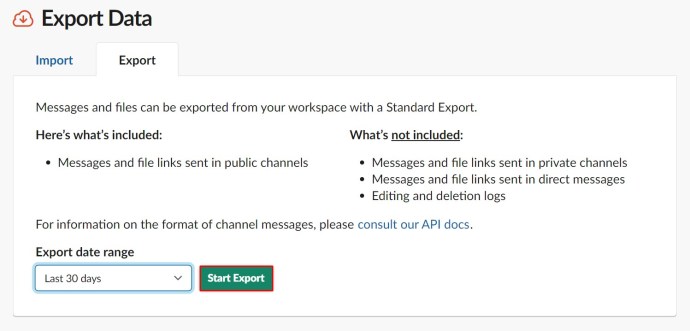
Une fois l'exportation terminée (ou si vous avez décidé de ne pas effectuer de sauvegarde), allez-y et supprimez cet espace de travail dont vous n'avez plus besoin.
- Sous le "Supprimer l'espace de travail » rubrique, cliquez sur "Supprimer l'espace de travail.
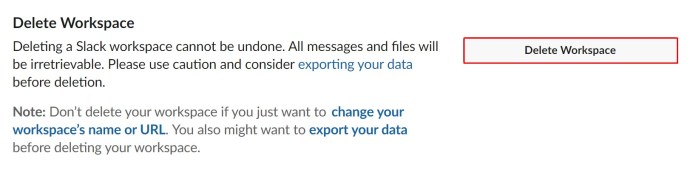
- Cochez la case pour confirmer que vous comprenez ce qu'implique la suppression de l'espace de travail.
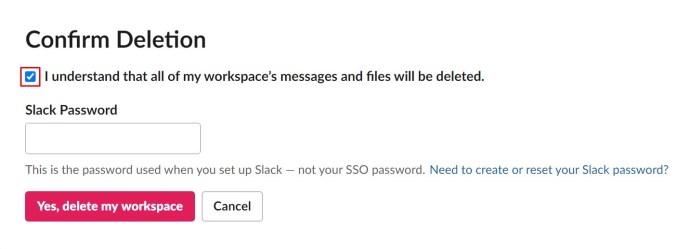
- Saisissez votre mot de passe Slack.
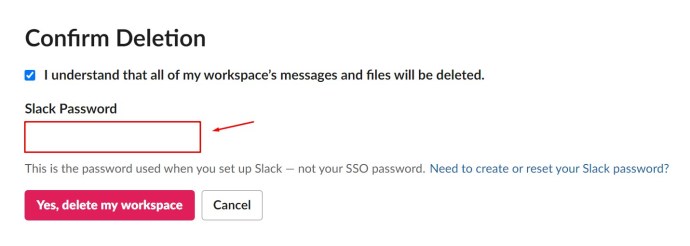
- Cliquez sur "Oui, supprimez mon espace de travail.
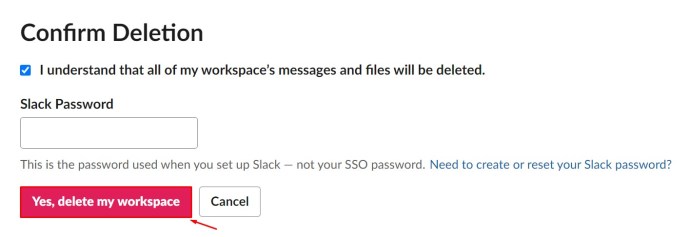
- Confirmez à nouveau que vous êtes sûr à 100 % de vouloir le supprimer.
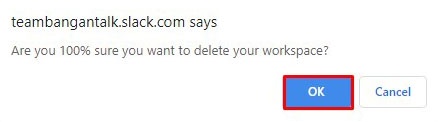
Votre espace de travail devrait être supprimé avec succès.
FAQ supplémentaire
La personne sera-t-elle informée qu'elle a été retirée ?
Une fois que vous avez supprimé une personne d'une chaîne, elle n'est pas informée que vous l'avez fait. Cependant, ils sauront qu'ils ont été supprimés de la chaîne lorsqu'ils découvriront qu'ils ne sont plus en mesure d'y accéder. C'est pourquoi il est important de notifier la personne avant de la retirer d'un canal. Lors de la désactivation du compte d'une personne dans un espace de travail, elle n'en sera pas non plus avertie. La personne que vous avez supprimée de l'espace de travail notera simplement qu'elle a été bloquée de l'espace de travail.
Comment supprimer le message de quelqu'un d'autre sur Slack ?
Si vous avez la permission de le faire, vous pouvez supprimer ou modifier vos propres messages sur Slack. Pour ce faire, cliquez sur l'icône à trois points, sélectionnez l'option supprimer le message et validez. Il en va de même pour la modification du message : appuyez longuement pour obtenir l'option de suppression du message sur les tablettes/smartphones, puis sélectionnez l'option de modification. Cela dit, vous ne pouvez pas supprimer les messages de quelqu'un d'autre sur Slack.
Pourquoi ne puis-je pas supprimer une chaîne Slack ?
Comme mentionné précédemment, seuls les propriétaires d'espace de travail et les administrateurs autorisés peuvent supprimer des chaînes sur Slack. Si vous n'êtes ni l'un ni l'autre, vous ne pourrez pas le faire. Deuxièmement, vous ne pouvez pas supprimer le canal général. Ce canal sera là jusqu'à ce que vous supprimiez tout l'espace de travail. Considérez ce canal comme la connexion principale qui maintient un espace de travail ensemble.
Pouvez-vous récupérer les messages supprimés sur Slack ?
Une fois que vous avez supprimé un message, il a complètement disparu. Il n'est pas récupérable. Même si vous êtes l'administrateur/propriétaire de l'ensemble de l'espace de travail, vous ne pourrez pas accéder au message ni le récupérer. Cependant, les administrateurs et les propriétaires peuvent désactiver les options de suppression/édition.
La suppression d'un message sur Slack le supprime-t-elle pour tout le monde ?
Si les paramètres créés par un administrateur ou un propriétaire d'un espace de travail permettent aux utilisateurs de supprimer des messages, cela supprimera un message pour tout le monde. Même l'administrateur, le propriétaire ou le propriétaire principal ne pourra pas y accéder une fois qu'il sera parti.
Supprimer quelqu'un d'une chaîne
Tant que vous disposez des privilèges administratifs au sein d'un espace de travail, vous pouvez supprimer des personnes des canaux Slack et même les désactiver au niveau de l'espace de travail. Avant de le faire, cependant, nous vous suggérons d'informer la personne d'abord, pour éviter les situations embarrassantes.
Avez-vous réussi à supprimer un utilisateur d'une chaîne ? Qu'en est-il de la désactivation de leur compte dans un espace de travail ? Avez-vous des questions supplémentaires? Si vous le faites, allez dans la section commentaires ci-dessous et tirez. Et n'hésitez pas non plus à ajouter quelques conseils de votre choix.